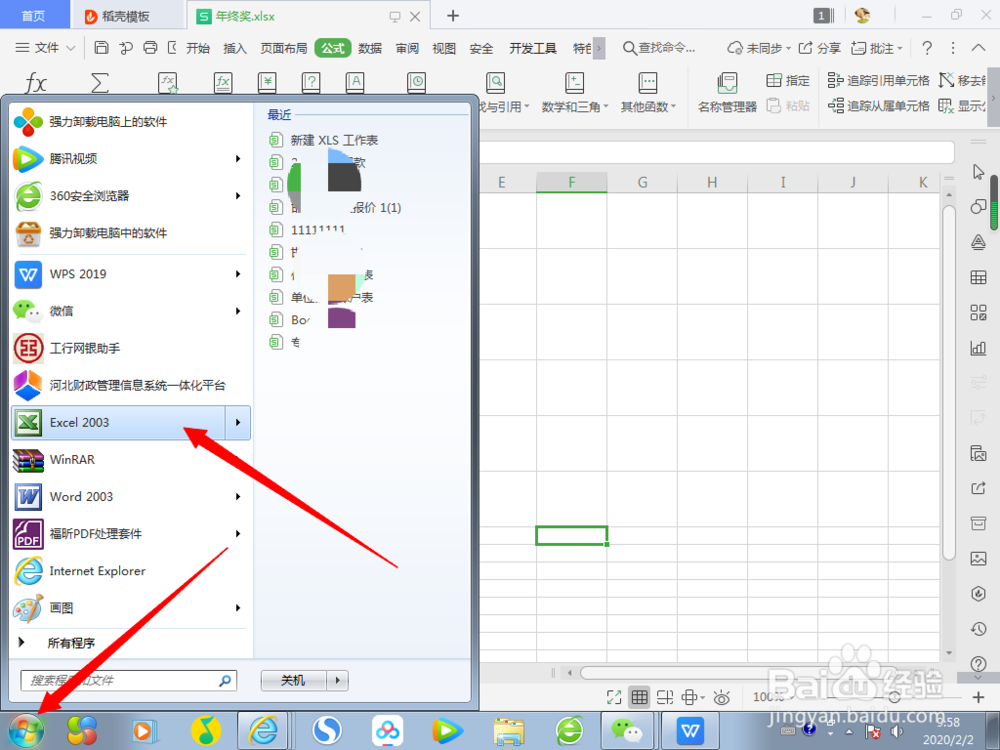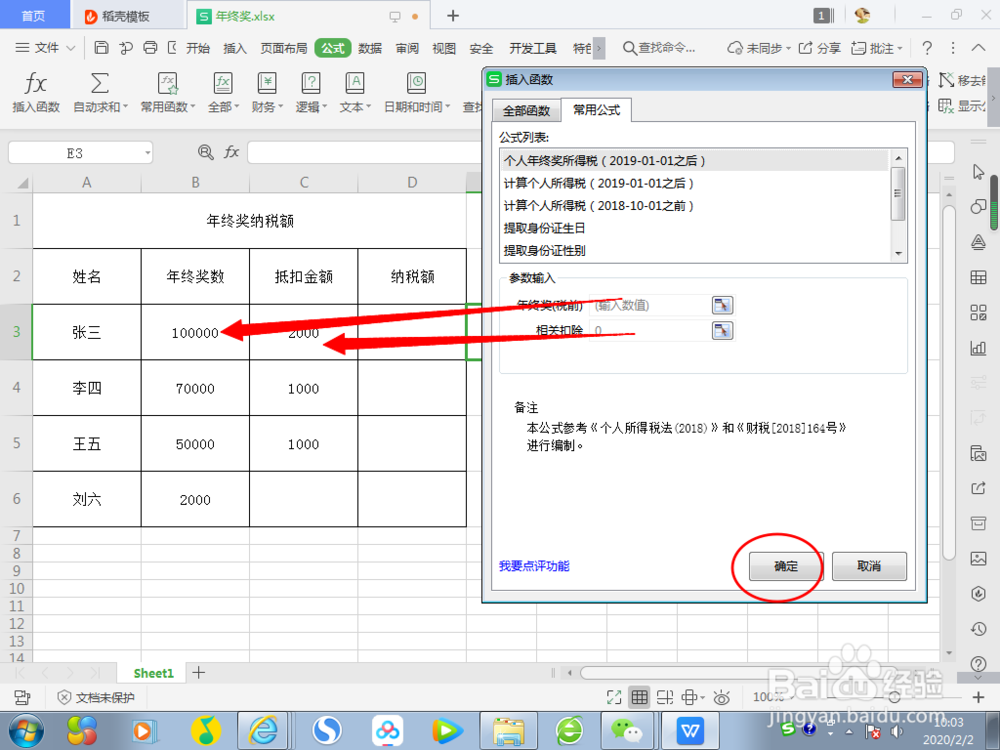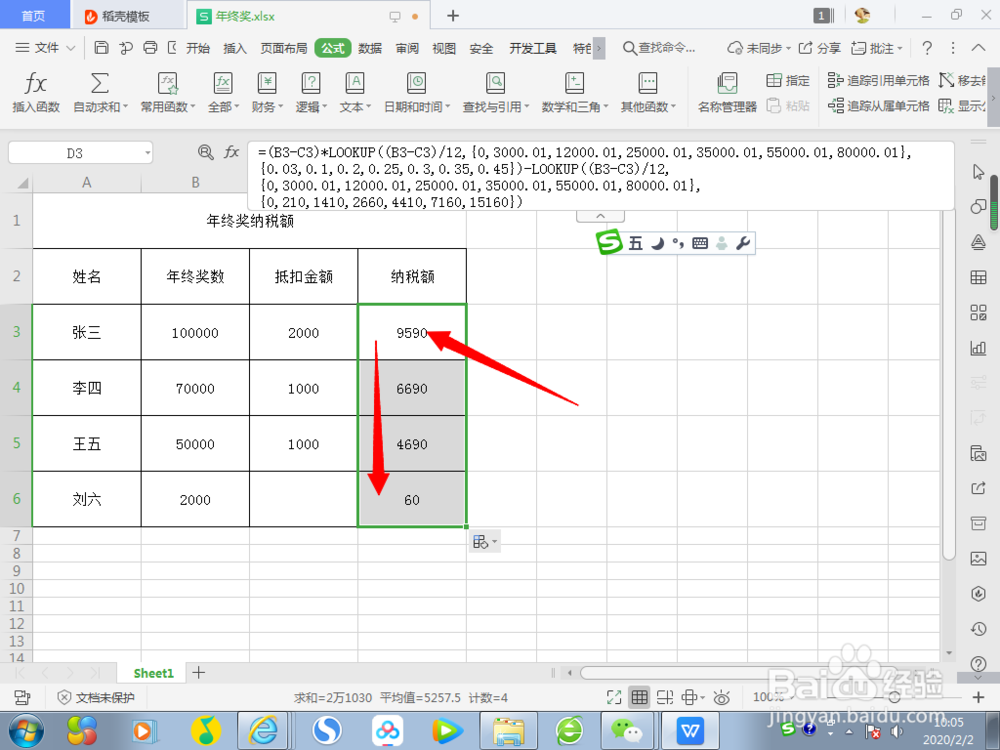如何利用Excel表来测算年终奖纳税额
1、点击计算机”开始“按键,选择”Excel 2003“菜单,进入Excel表新建页面。
2、在Excel表的新建页面里,第一行输入”年终奖纳税额“,在第二行分别输入”姓名、年终奖数、抵扣金额、纳税额“四项。
3、在”姓名、年终奖数、抵扣金额“三项下分别输入相应的项和数额。
4、在第一项的“纳税额”项里加入公式,点击菜单“公式”,然后“插入函数”,在跳出的页面氇筐塘瓠里点击“常用公式”,点击公式列表里的“个人年终奖所得税”。
5、在跳出页面里“参数输入”里选择相应的数额。
6、最后将公式下拉到下面各项,就得出应缴纳税额了。
7、对于年终奖纳税的计算可以用Excel表轻松的计算出来!
声明:本网站引用、摘录或转载内容仅供网站访问者交流或参考,不代表本站立场,如存在版权或非法内容,请联系站长删除,联系邮箱:site.kefu@qq.com。
阅读量:70
阅读量:46
阅读量:54
阅读量:68
阅读量:75